
php-Editor Banana stellt Ihnen die Druckfunktion der WPS-Mobilversion vor. In der mobilen WPS-Version können wir den Druckbereich festlegen, um den Inhalt der gedruckten Ausgabe besser steuern zu können. Über die Druckoptionen können Benutzer je nach Bedarf Anpassungen vornehmen, darunter Papierformat, Druckrichtung, Anzahl der Kopien usw. Wenn wir diese Druckoptionen verstehen und mit ihnen vertraut sind, können wir die WPS-Mobilversion effizienter für Druckvorgänge nutzen. Werfen wir einen detaillierten Blick auf die Druckeinstellungen und allgemeinen Druckoptionen der WPS-Mobilversion.
1. Zuerst öffnen wir die Formulardatei in WPS auf dem Mobiltelefon, klicken auf das Menü mit den drei Balken oben und wählen darin [Drucken].
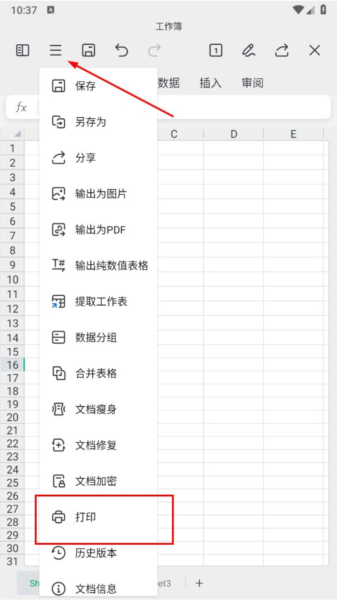
2. Dann erscheinen die Druckeinstellungen, wählen Sie [Ausgewählter Bereich] und dann [Druckbereich].
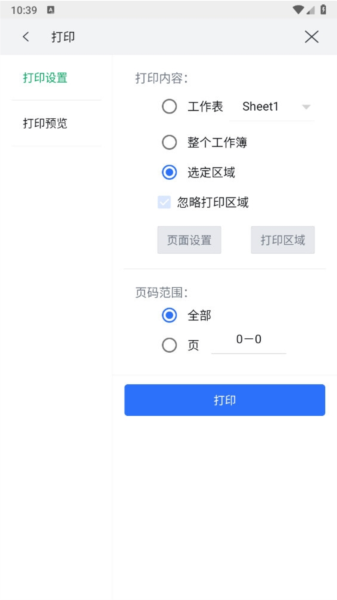
3. Wählen Sie dann den Bereich aus, den Sie drucken möchten, und klicken Sie auf OK.
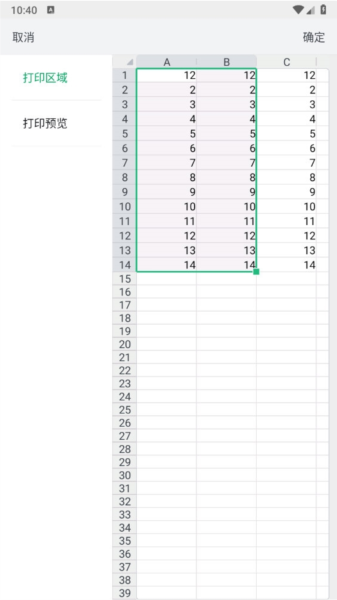
4. Wenn Sie der Meinung sind, dass der Druck in Ordnung ist, können Sie ihn direkt drucken.
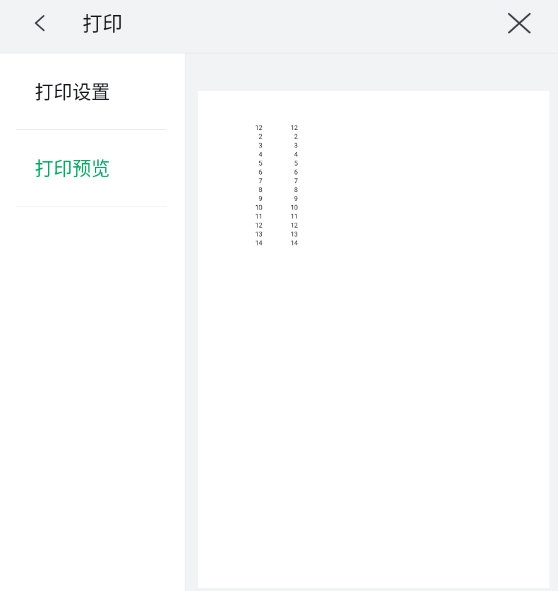
Die oben beschriebene Vorgehensweise zum Festlegen des Druckbereichs in der WPS-Mobilversion ist natürlich auch sehr einfach. Das Gleiche gilt , Freunde, lasst es uns ausprobieren.
Das obige ist der detaillierte Inhalt vonSo legen Sie den Druckbereich in der mobilen WPS-Version fest. Erfahren Sie mehr über die Druckoptionen.. Für weitere Informationen folgen Sie bitte anderen verwandten Artikeln auf der PHP chinesischen Website!
 Wo befindet sich das Audio-Interface auf dem Motherboard?
Wo befindet sich das Audio-Interface auf dem Motherboard?
 Computer-Anwendungsbereiche
Computer-Anwendungsbereiche
 Bitcoin-Handelsplattform
Bitcoin-Handelsplattform
 So bereinigen Sie das Laufwerk C Ihres Computers, wenn es voll ist
So bereinigen Sie das Laufwerk C Ihres Computers, wenn es voll ist
 Pycharm-Methode zum Suchen von Dateien
Pycharm-Methode zum Suchen von Dateien
 Was sind die Hauptfunktionen von Redis?
Was sind die Hauptfunktionen von Redis?
 location.search
location.search
 Computer-Bluescreen-Code 0xc0000225
Computer-Bluescreen-Code 0xc0000225




